Microsoft Outlook
Dieser Artikel beschreibt das Vorgehen der neusten Outlook-Version. Verwendest du noch die vorherige Version, so beschreiben wir die Einrichtung im Artikel «Outlook 2021».
- 1
- Starte Microsoft Outlook. Ist noch kein E-Mail-Konto eingetragen, wird automatisch der Start-Assistent geöffnet. In diesem Fall kannst du direkt mit Punkt 2 weiterfahren. Wenn der Assistent nicht gestartet wird, klicke oben in der Outlook Menüleiste auf «Einstellungen» und danach unter «Konten» auf «Konto hinzufügen».
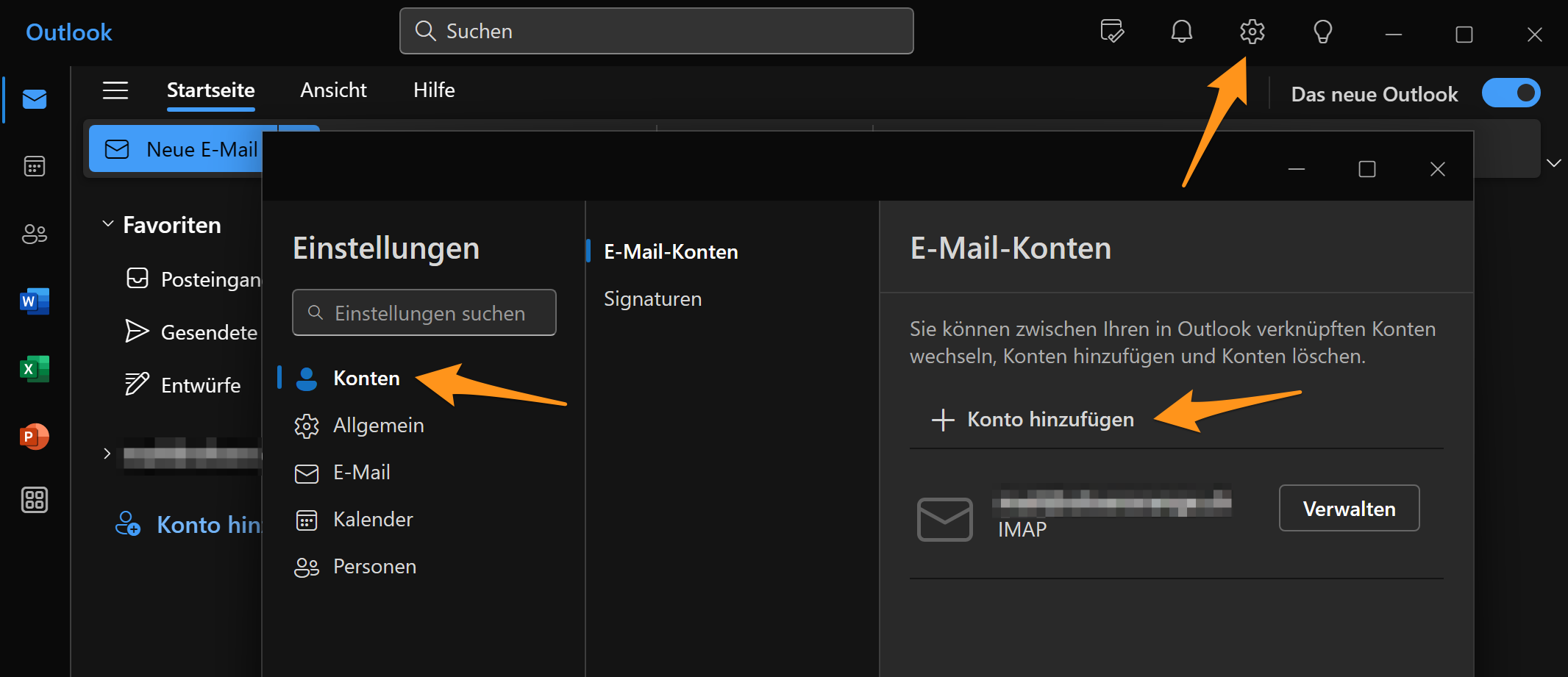
Kontoeinstellungen aufrufen - 2
- Gib deine E-Mail-Adresse an und klicke auf «Weiter».
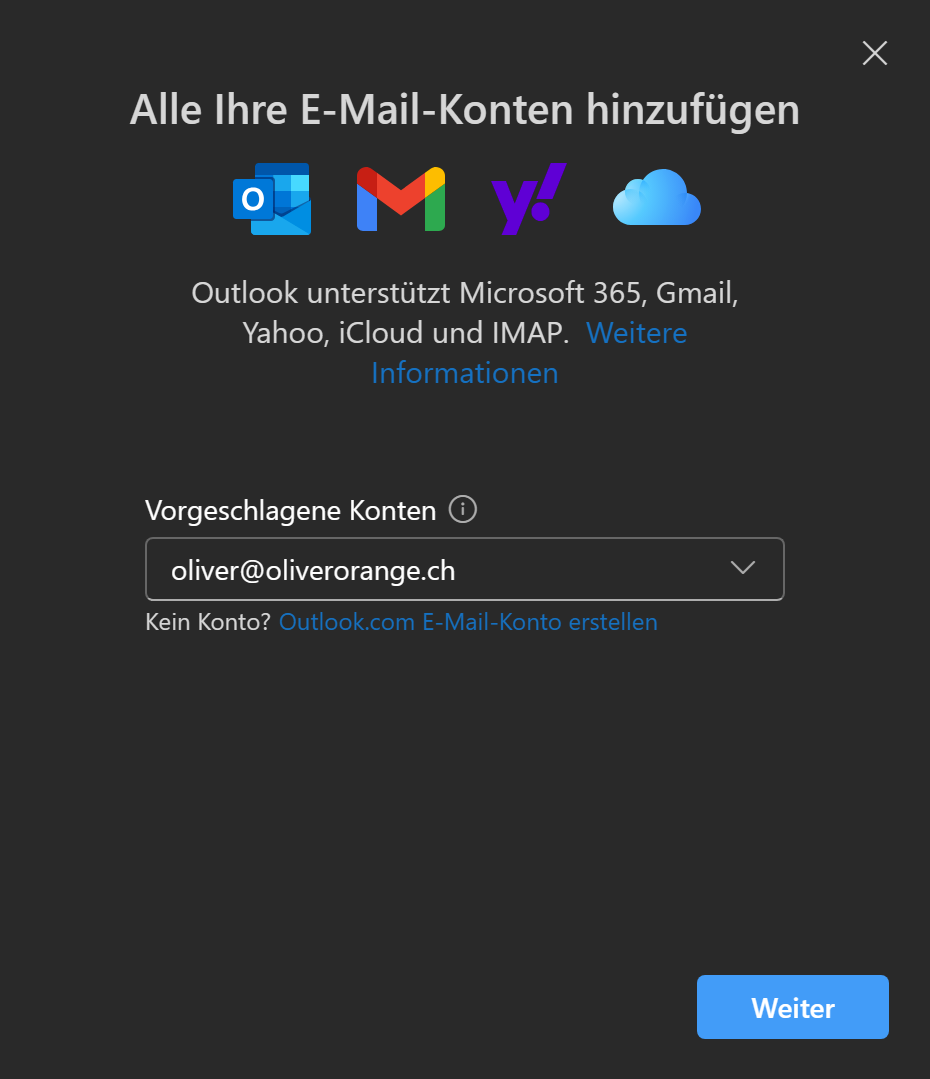
E-Mail-Adresse eingeben - 3
-
Outlook erkennt den Konto-Typ «IMAP». Gib im Feld «Kennwort» das Passwort deiner E-Mail-Adresse an. Falls das Passwort verloren ging, hilft dir der Artikel «Passwort einer E-Mail-Adresse ändern», um es zurückzusetzen. Anschliessend aktiviere die Option «Mehr anzeigen».
Sollte «IMAP» nicht korrekt erkannt werden oder möchtest du dein E-Mail-Konto über «POP3» einrichten, kannst du den Typ über den Button «Anbieter auswählen» ändern. Wir empfehlen dir, grundsätzlich IMAP zu verwenden, wie es Outlook vorschlägt. Die Unterschiede beschreiben wir im Artikel «POP3/IMAP». 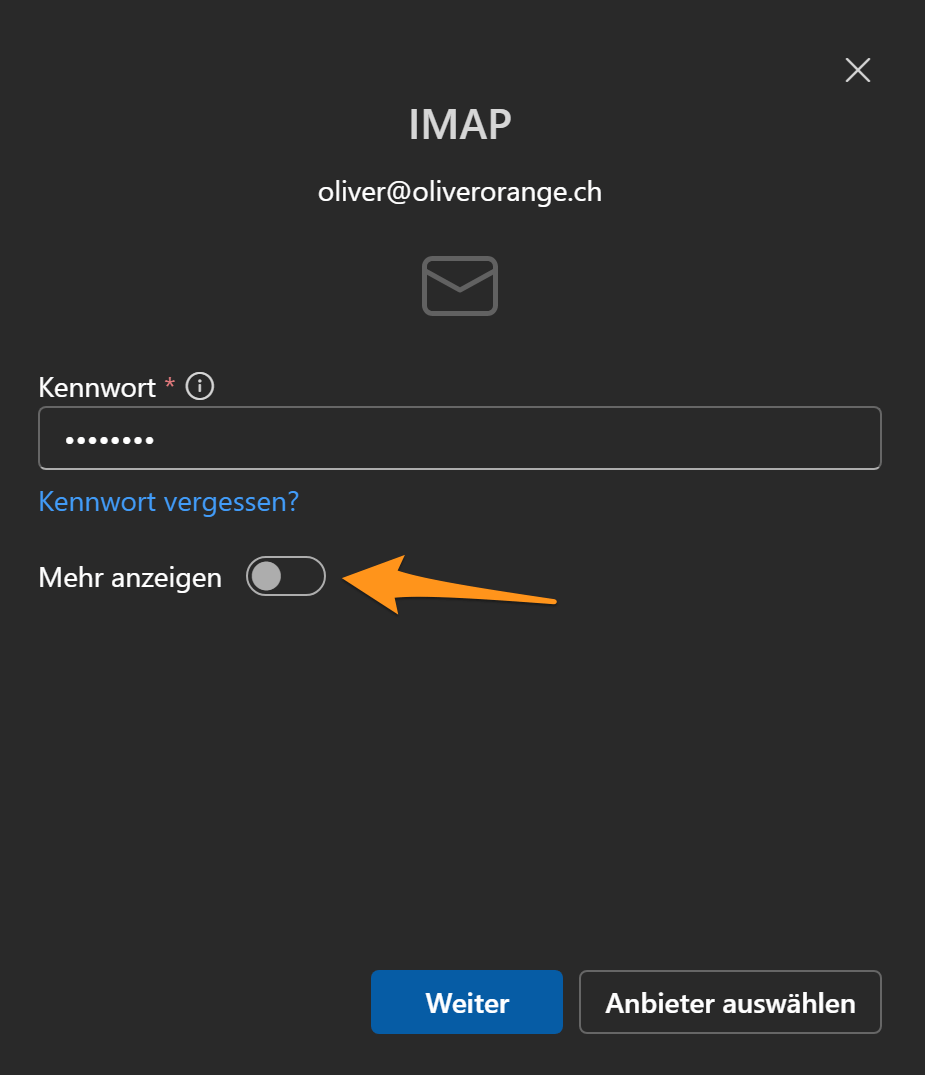
Kennwort eingeben - 4
-
Deaktiviere die Option «Empfohlene Einstellung verwenden» und kontrolliere, ob die Einstellungen des Posteingangsservers korrekt hinterlegt sind.
- IMAP-Eingangsserver:
mail.cyon.ch - Port:
993 - Sicherer Verbindungstyp: SSL/TLS (empfohlen)
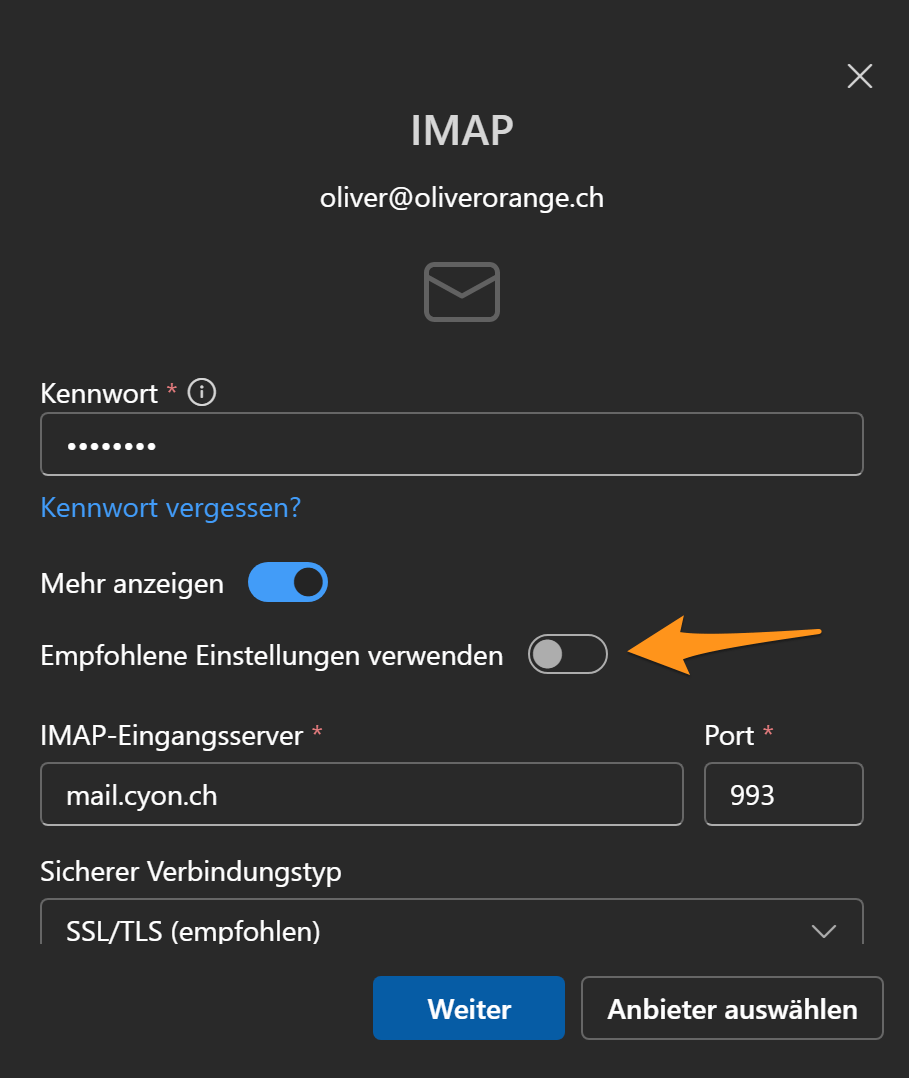
IMAP-Kontoeinstellungen - IMAP-Eingangsserver:
- 5
-
Scrolle etwas nach unten und prüfe, ob die SMTP-Einstellungen korrekt hinterlegt sind und bestätige die Eingabe mit «Weiter».
- SMTP-Benutzername: deine E-Mail-Adresse
- SMTP-Kennwort: das Passwort deiner E-Mail-Adresse
- SMTP-Postausgangsserver:
mail.cyon.ch - Port:
465 - Sicherer Verbindungstyp: SSL/TLS (empfohlen)

SMTP-Kontoeinstellungen - 6
- Outlook ruft deine E-Mails nicht direkt von unserem Server ab, sondern synchronisiert diese mit der Microsoft Cloud. Bestätige, dass du damit einverstanden bist und klicke auf «Weiter».
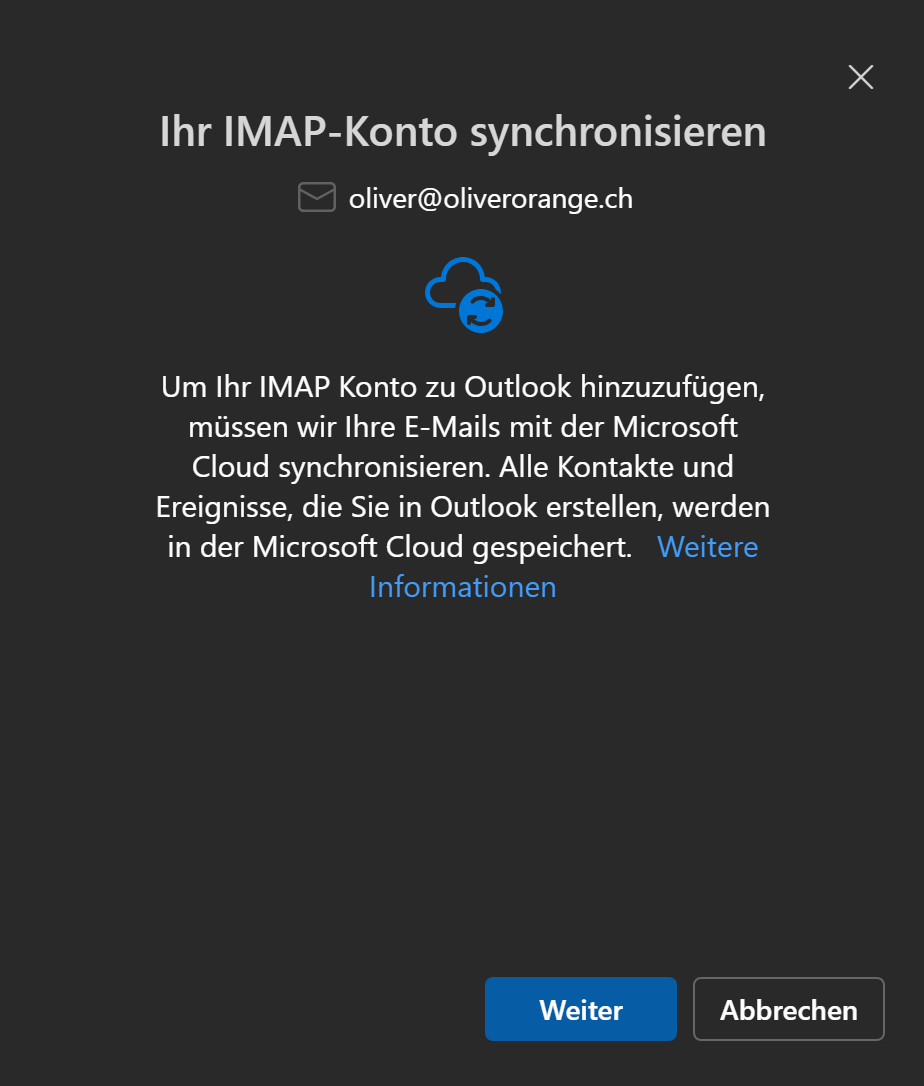
Hinweis zur Synchronisation mit Microsoft Cloud - 7
- Ist es das erste E-Mail-Konto in Outlook, wirst du aufgefordert, die Konfiguration von Outlook noch abzuschliessen. Du erhältst danach eine Bestätigung, dass dein E-Mail-Konto erfolgreich eingerichtet wurde.
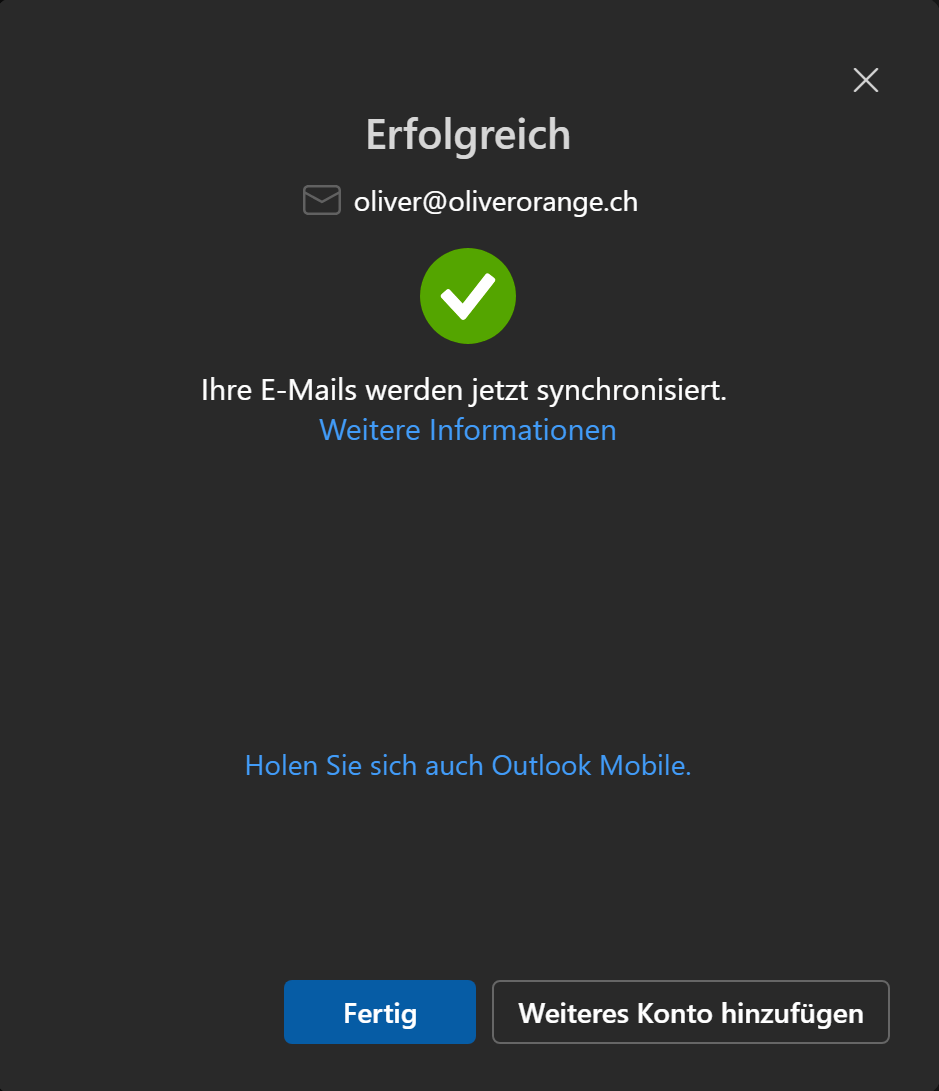
Bestätigung der erfolgreichen Einrichtung
Kontoeinstellungen überprüfen/anpassen
Du kannst diese Einstellungen jederzeit einsehen, jedoch lässt die neuste Outlook-Version keine Anpassungen an den Einstellungen mehr zu. Stimmen die Einstellungen nicht mehr, so entferne das betroffene E-Mail-Konto und richte es wie im oben beschrieben erneut ein mit den korrekten Angaben. Nutzt du eine ältere Version von Outlook, so beschreiben wir das Vorgehen im Artikel «Kontoeinstellungen im Outlook überprüfen/anpassen».
- 1
- Klicke oben in der Outlook Menüleiste auf «Einstellungen» und anschliessend unter «Konten» beim gewünschten E-Mail-Konto auf «Verwalten».
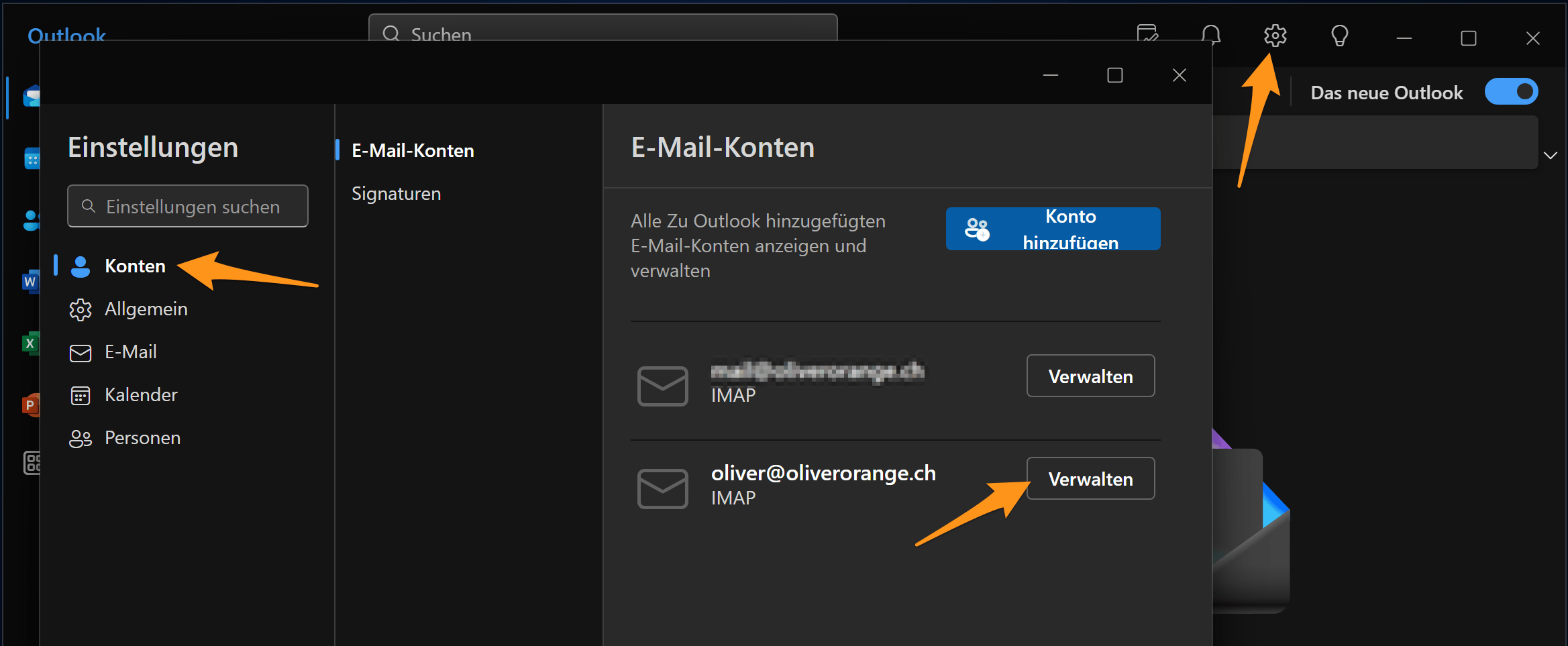
Menü «Kontoeinstellungen» - 2
-
Du siehst nun die IMAP- und SMTP-Konfiguration. Bitte prüfe, ob folgende Werte korrekt hinterlegt sind:
- Hostname:
mail.cyon.ch - Port:
993 - Sicherer Verbindungstyp: SSL/TLS (empfohlen)
- Hostname:
mail.cyon.ch - Port:
465 - Sicherer Verbindungstyp: SSL/TLS (empfohlen)
Um das Passwort neu zu setzen oder die SMTP-Einstellungen anzupassen, klicke unterhalb auf «Reparieren».
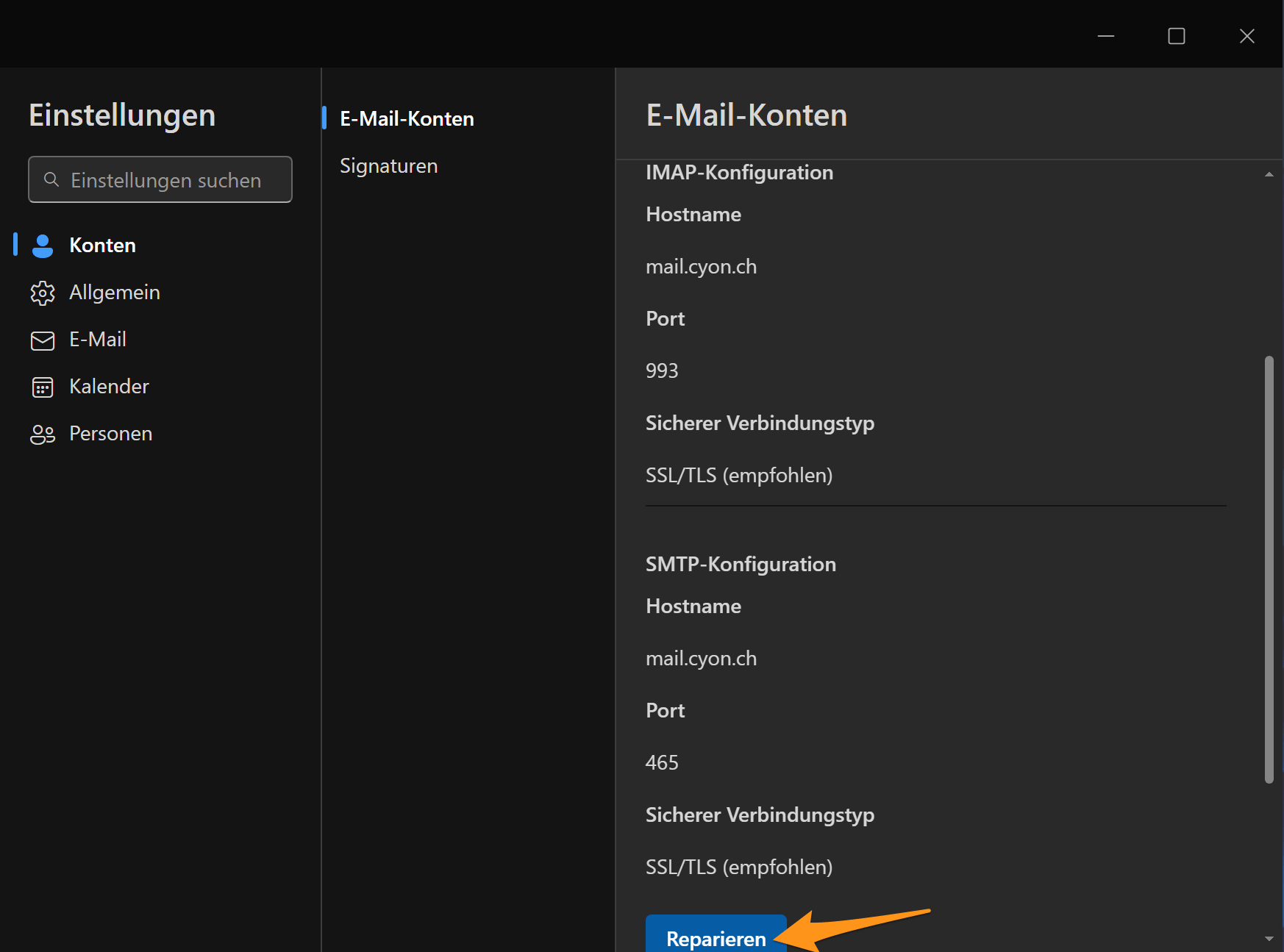
Servereinstellungen Posteingangsserver - Hostname:
- 3
- Du kannst nun in den Feldern «Kennwort» und «SMTP-Kennwort» etwas weiter unten dein aktuelles Passwort deiner E-Mail-Adresse eintragen. Zudem können bei Bedarf die Angaben zum SMTP-Server hier noch korrigiert werden. Bestätige die Eingaben anschliessend über «Weiter».
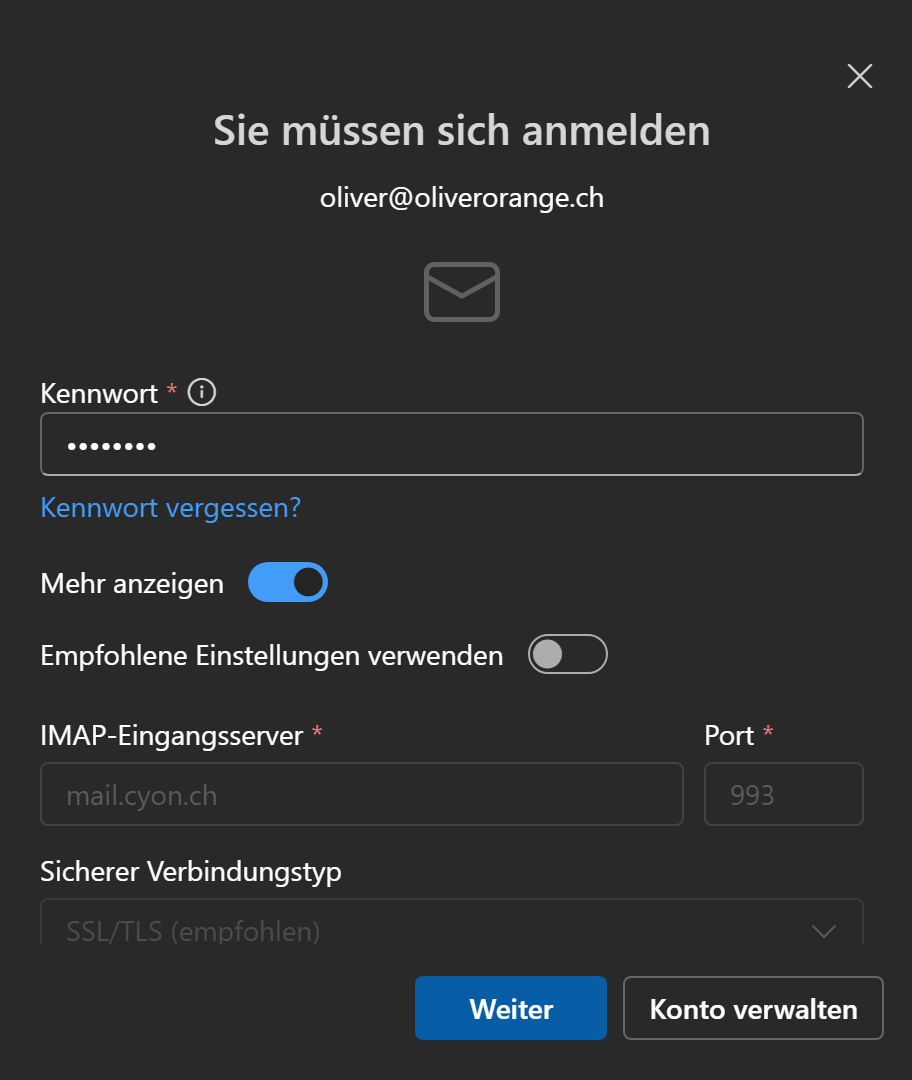
E-Mail-Konto reparieren (Teil 1) 
E-Mail-Konto reparieren (Teil 2) - 4
-
Stimmen nicht alle Werte mit den oben aufgeführten Angaben überein und können auch nicht korrigiert werden, wie beispielsweise die Angaben für den IMAP-Eingangsserver, so scrolle nach untern und entferne das betroffene E-Mail-Konto über den Button «Entfernen». Wähle danach im Dialog die Option «Von diesem Gerät entfernen» und bestätige dies über «OK».
Anschliessend richte das E-Mail-Konto erneut ein wie am Anfang von diesem Artikel beschrieben.
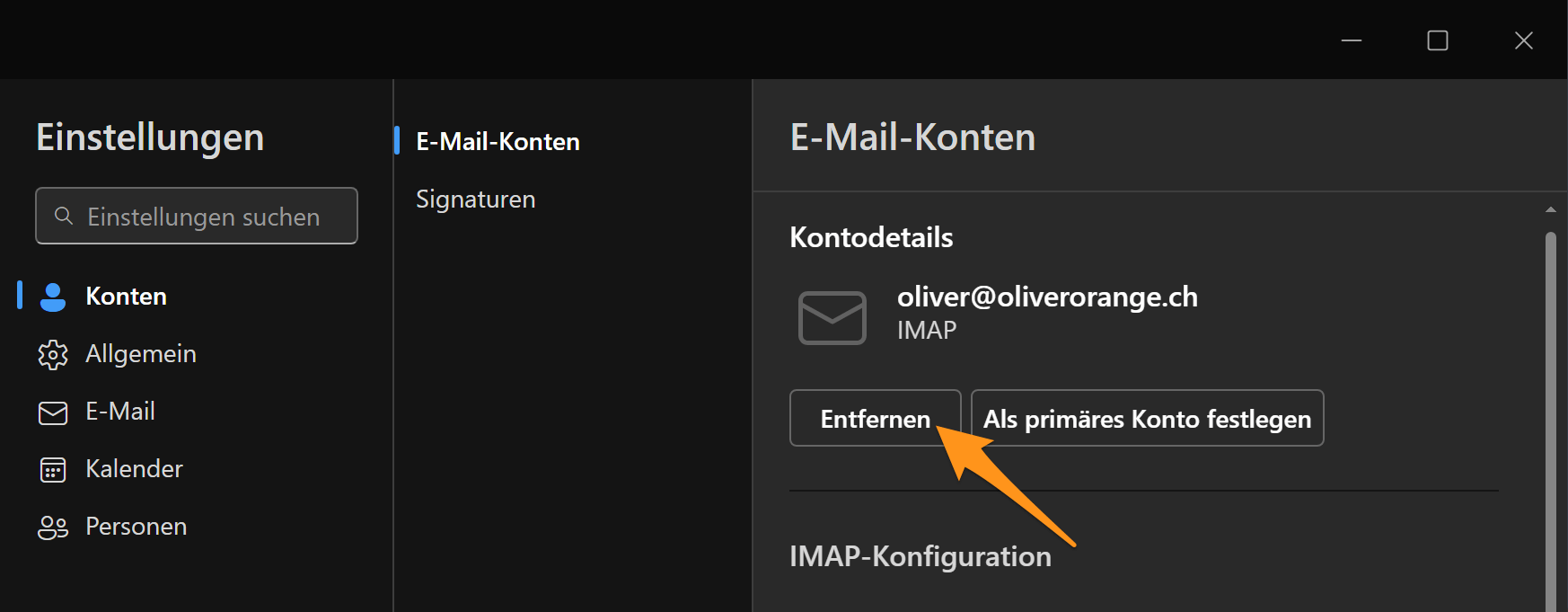
E-Mail-Konto entfernen
- Kategorien
-
Einrichtung in einem E-Mail-Programm